Page 1
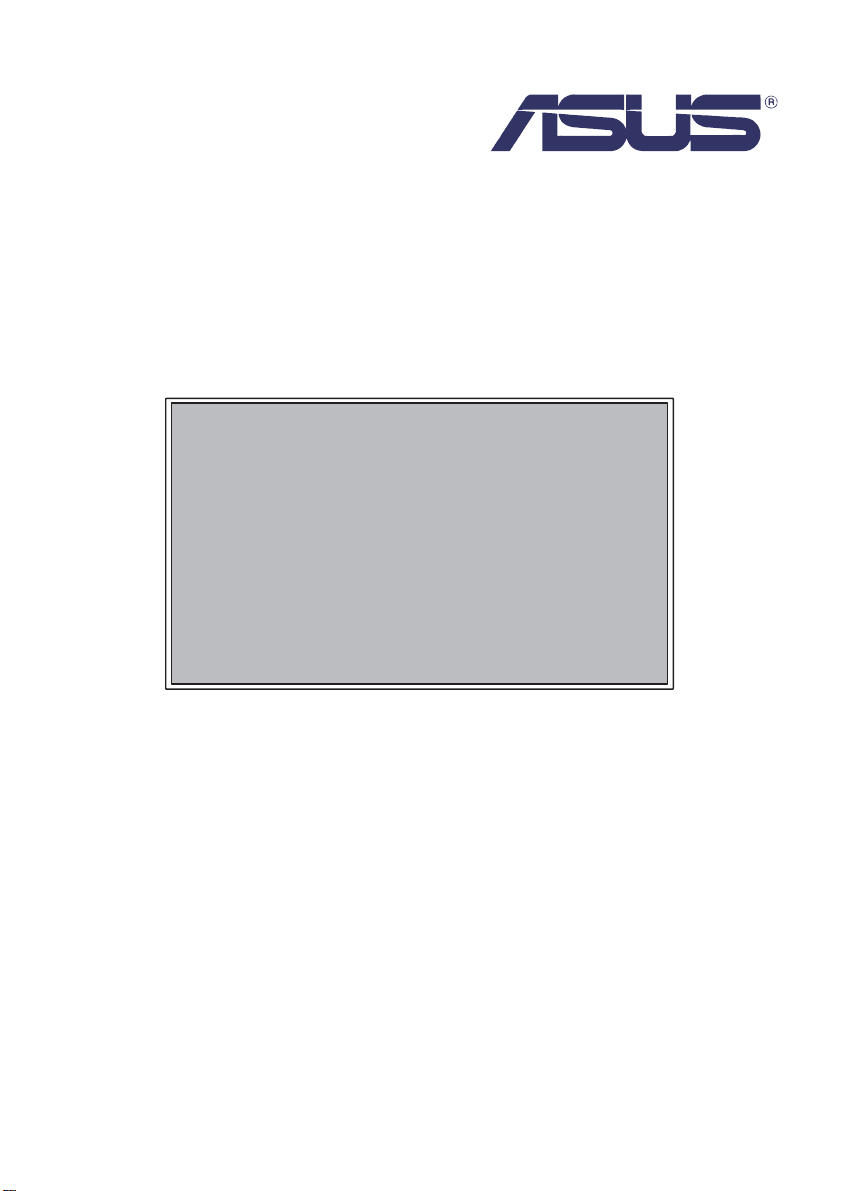
ST558
液晶顯示器
使用者手冊
Page 2
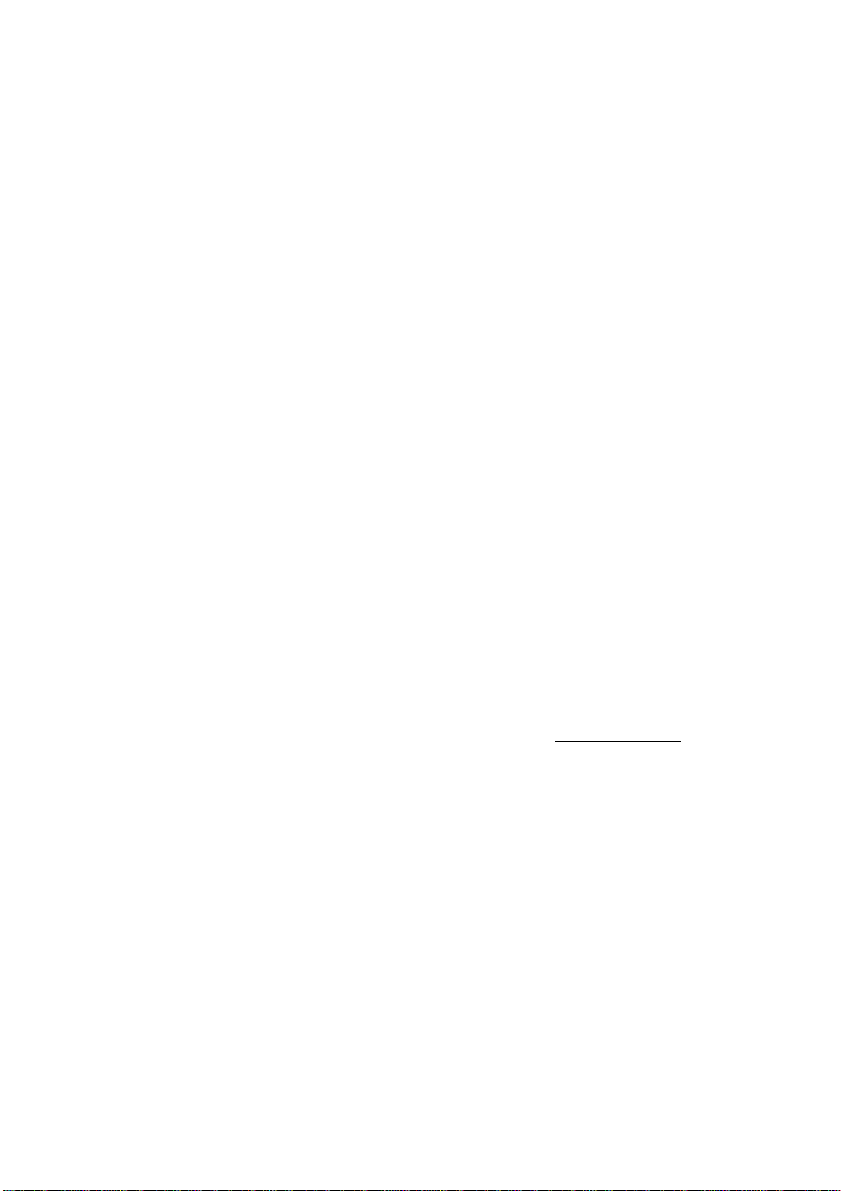
本文件中所含資訊可能隨時變更,恕不另行通知。 本文件包含受著作權保護之專用資訊。 版權所有。
未經事先書面許可,不得透過任何工具、電子、機械、複印、錄製或其它方式,將本文件重製、翻
譯為其它語言,或是儲存於擷取系統或傳輸。
Windows 是 Microsoft, Inc. 的註冊商標。
其它品牌或產品名稱為其個別所有人之商標。
重要回收說明:
本產品可能包含電子廢棄物,若未妥善處理可能會產生危險。 請根據當地、所在州或聯邦法律進行
回收或棄置。 如需詳細資訊,請洽詢 「美國電子工業協會」,網址為:WWW.EIAE.ORG
。
Page 3
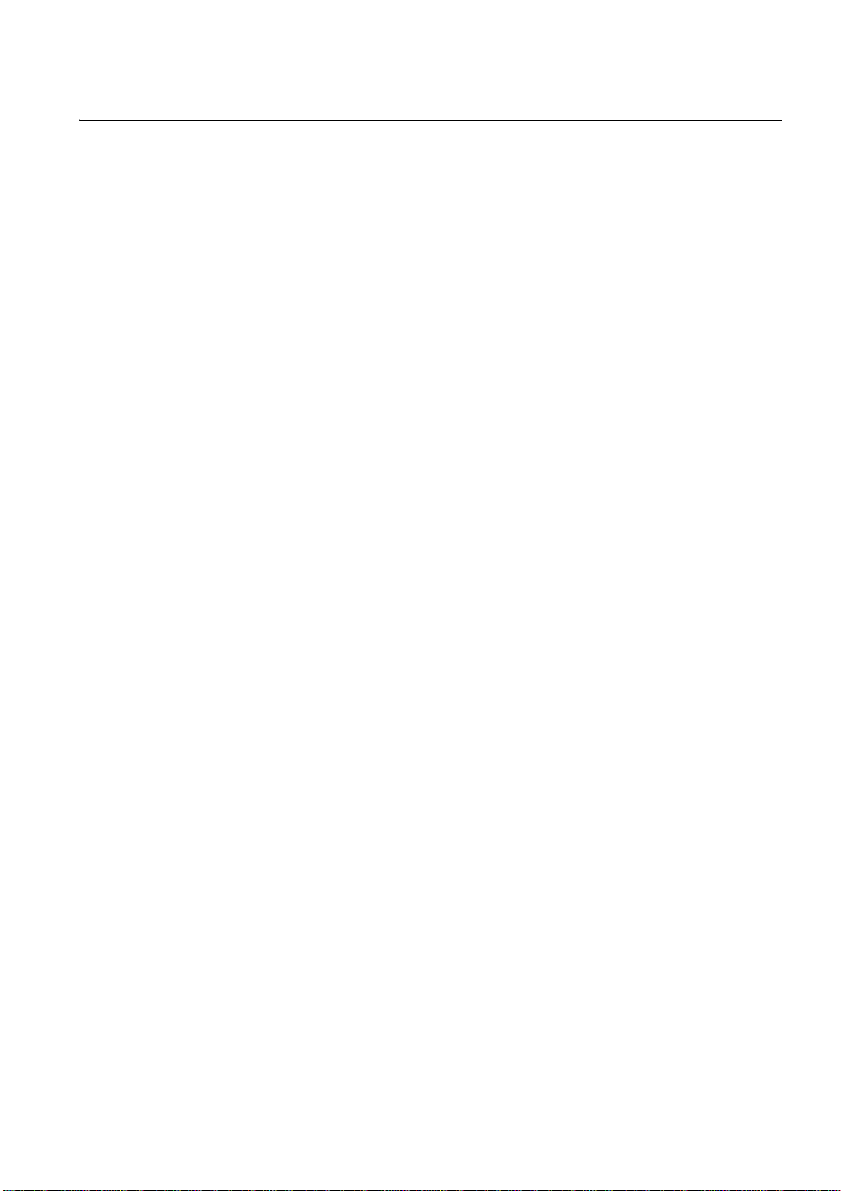
目次
安全警告與預防措施..........................................................................3
重要安全說明 ....................................................................................4
本顯示器液晶顯示面板相關注意事項 .......................................................5
遙控器安全注意事項 ................................................................................5
電池安全聲明 ...........................................................................................5
移動顯示器時的注意事項 .........................................................................6
包裝內容............................................................................................ 7
安裝顯示器 ........................................................................................8
壁掛安裝顯示器 .......................................................................................8
將顯示器安裝於壁面...........................................................................8
顯示器各部位名稱及功能 .................................................................. 9
後方面板 ..................................................................................................9
輸入 / 輸出端子 ........................................................................................10
遙控器......................................................................................................11
使用遙控器...............................................................................................12
安裝遙控器電池..................................................................................12
遙控器使用提示..................................................................................12
連接輸入訊號 ....................................................................................13
連接音訊 / 視訊訊號 .................................................................................13
連接 VGA 輸入...................................................................................13
連接 YPbPr 色差視訊輸入..................................................................14
連接 S-Video 視訊輸入.......................................................................15
連接複合視訊 (AV) 輸入 .....................................................................16
連接 DVI-D 數位輸入..........................................................................17
連接 HDMI 數位輸入 ..........................................................................18
連接 DisplayPort (DP) 數位輸入.........................................................19
連接外接喇叭 .....................................................................................20
連接多部顯示器..................................................................................21
連接電源 ..................................................................................................22
基本操作............................................................................................ 23
開啟或關閉顯示器電源.............................................................................23
鎖定 / 解除鎖定控制 .................................................................................23
切換輸入訊號 ...........................................................................................23
調整音訊音量 ...........................................................................................23
網路連線............................................................................................ 24
將顯示器連線至區域網路 .........................................................................24
遠端網路控制 ...........................................................................................25
Information ( 資訊 ).............................................................................25
Picture & Sound ( 畫面 & 聲音 ).........................................................26
Screen ( 螢幕 )...................................................................................26
Setting ( 設定 ) ...................................................................................27
Schedule ( 排程 )................................................................................27
目次
1
Page 4
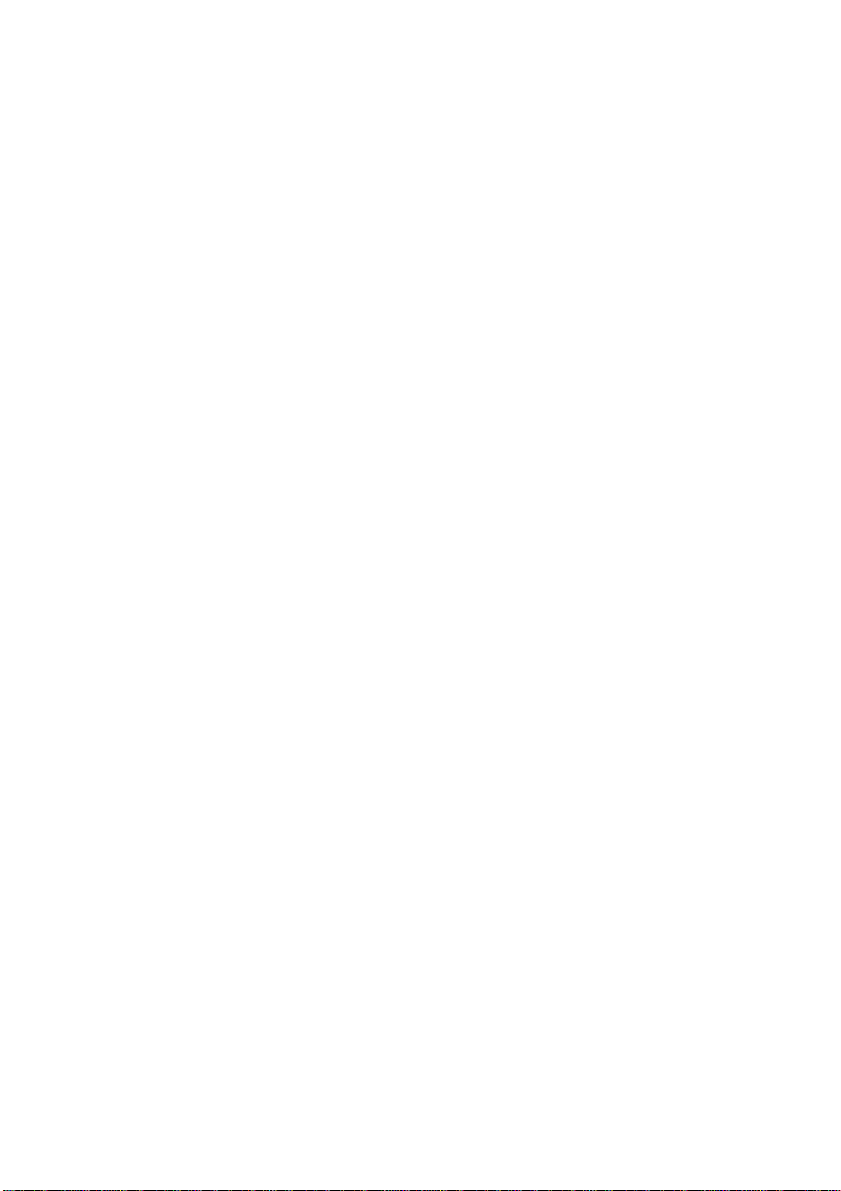
2
目次
Mail Report (電子郵件報告)...........................................................28
Network ( 網路 ).................................................................................32
透過網路執行 RS232 指令 ......................................................................33
OSD (螢幕顯示)功能表.................................................................34
OSD 功能表概覽 ..................................................................................... 34
OSD 功能表操作 ..................................................................................... 36
圖片功能表 ............................................................................................. 37
聲音功能表 .............................................................................................. 38
螢幕功能表 .............................................................................................. 39
設定功能表 .............................................................................................. 41
產品資訊............................................................................................43
規格 .........................................................................................................43
尺寸圖 .....................................................................................................45
遙控器代碼 .............................................................................................. 46
支援的輸入訊號解析度 ............................................................................47
支援的 PAP 輸入訊號組合....................................................................... 48
疑難排解............................................................................................49
Page 5
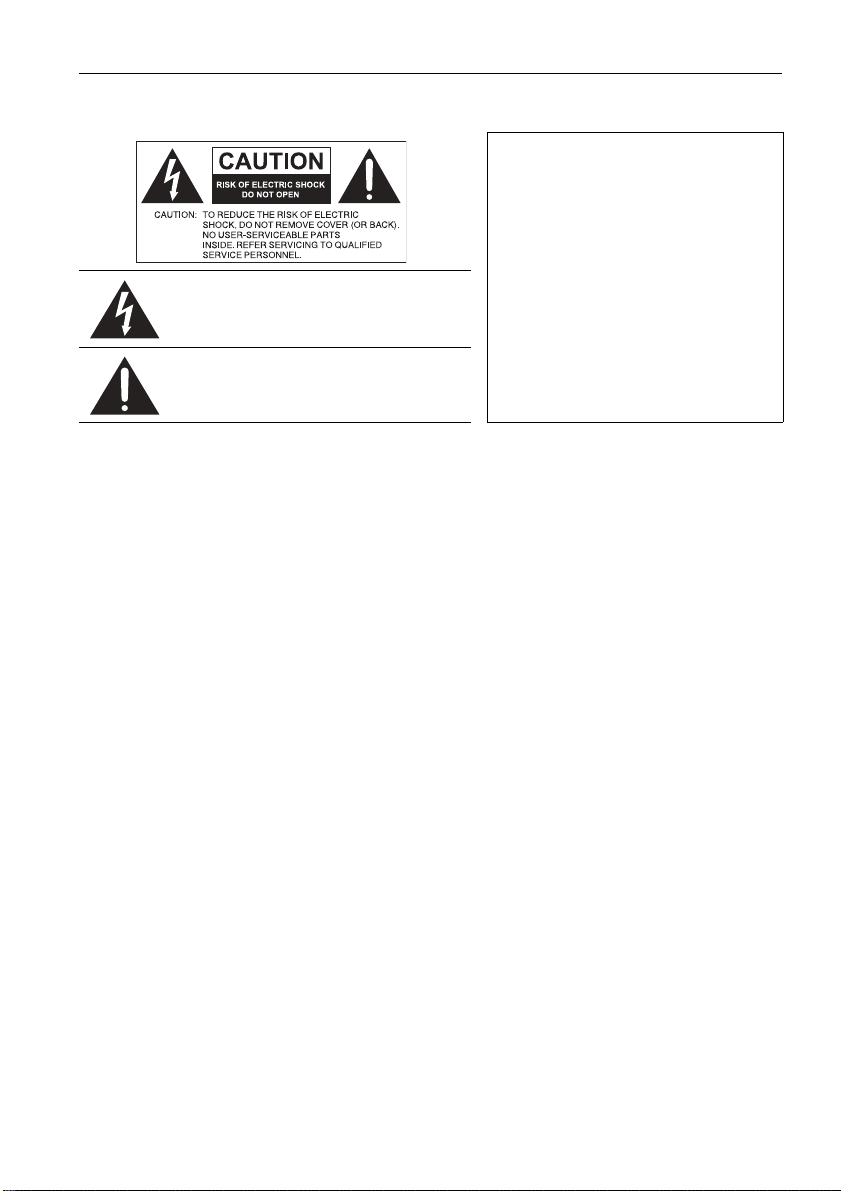
安全警告與預防措施
安全警告與預防措施
本設備必須接地
為了確保操作安全,請僅將三腳插頭插
入標準三腳電源插座,以透過標準家庭
電路將設備有效接地。 搭配設備必須使
用三芯延長線並正確連接電源,以將設
等邊三角形圖示當中的閃電箭頭符號,意
在警告使用者產品機殼內部會產生非絕緣
的 「危險電壓」,且強度足以導致人員觸
電的風險。
等邊三角形圖示當中的驚嘆號,意在警告
使用者該裝置附有重要的操作與維護 (維
修)說明。
• 電源線插頭應隨時保持容易操作的狀態。 AC 插座 (電源插座)應安裝於設備附近,以便
使用。 若要從 AC 插座完全切斷此設備的電源,請從 AC 插座拔下電源線插頭。
• 請勿將此顯示器放在凹凸不平、傾斜或不穩固的表面上 (例如推車),否則可能會使顯示
器掉落而導致自身或他人受傷。
• 請勿將此顯示器置於近水處 (例如溫泉或泳池),或是會讓水花濺灑到顯示器的地點 (例
如可能會噴進雨水的開放式窗戶前方位置)。
• 請勿將此顯示器安裝於散熱或通風不良的狹窄空間 (例如密閉式櫥櫃)。 請在顯示器周圍
預留適當空間,以方便內部熱氣散出。 請勿堵住顯示器的任何開口或通風口。 過熱可能會
導致發生危險和觸電。
• 應僅由合格技師負責安裝本顯示器。 若未正確安裝本顯示器,則可能會導致人員受傷或顯
示器本身損壞。 請定期檢查安裝作業並維護本顯示器,以確保維持最佳運作狀態。
• 應僅使用製造商核准或建議的配件來裝載本顯示器。 若使用錯誤或不適用的配件,則可能
導致顯示器掉落造成嚴重的人員傷害。 請確保安裝表面與固定點的強度足以支撐顯示器的
重量。
• 為了降低觸電風險,請不要取下顯示器外殼。 使用者不得自行維修內部零件。 請由合格的
維修人員進行維修作業。
• 為了避免發生人員傷害,使用前必須先固定顯示器或安裝桌面支架。
備電源接地。 延長線連接不當為造成致
命意外的主因。
即使設備實際運作正常,亦不表示電源
插座已正確接地或安裝過程安全無虞。
為了安全起見,若您不確定電源插座是
否已有效接地,請洽詢合格的電氣技術
人員。
3
Page 6

4
重要安全說明
重要安全說明
1. 請閱讀以下說明。
2. 請妥善保存以下說明。
3. 請留意所有警告。
4. 請遵循所有說明。
5. 請勿在近水處使用本裝置。
6. 請僅使用乾布清潔。
7. 請勿堵住任何通風口。 請根據製造商說明以進行安裝。
8. 請勿在鄰近任何熱源的地點進行安裝,例如散熱器、暖氣設備、暖爐或其它會產生熱的
裝置 (包括放大器)。
9. 請勿破壞極性或接地型插頭的安全設計。 極性插頭具有兩個銅片,且其中一個銅片較
寬。 接地型插頭具有兩個銅片,另外還隨附接地線。 寬銅片或隨附接地線是因安全考量
而提供。 若提供的插頭與您的插座不符,請洽詢電工技師來更換舊插座。
10. 請保護電源線使其不受踩踏,或從插頭,以及裝置連接插頭或插座處加以刻意擠壓拉
扯。
11. 請僅使用製造商指定的附件 / 配件。
12. 請僅使用製造商指定,或是隨裝置一同販售的推車、支架、三腳架、掛架或
安裝台。 使用推車來裝載移動裝置時,請小心避免因傾覆而造成人員受傷。
13. 發生閃電或長期不使用本裝置時,請拔下其電源插頭。
14. 請由合格的維修人員進行所有維修作業。 若裝置發生任何形式的損壞,即必
須進行維修 (例如電源線或插頭損壞、潑濺到液體或遭物體重擊至裝置、裝
置遭雨水淋濕或受潮、操作異常或摔落)。
Page 7
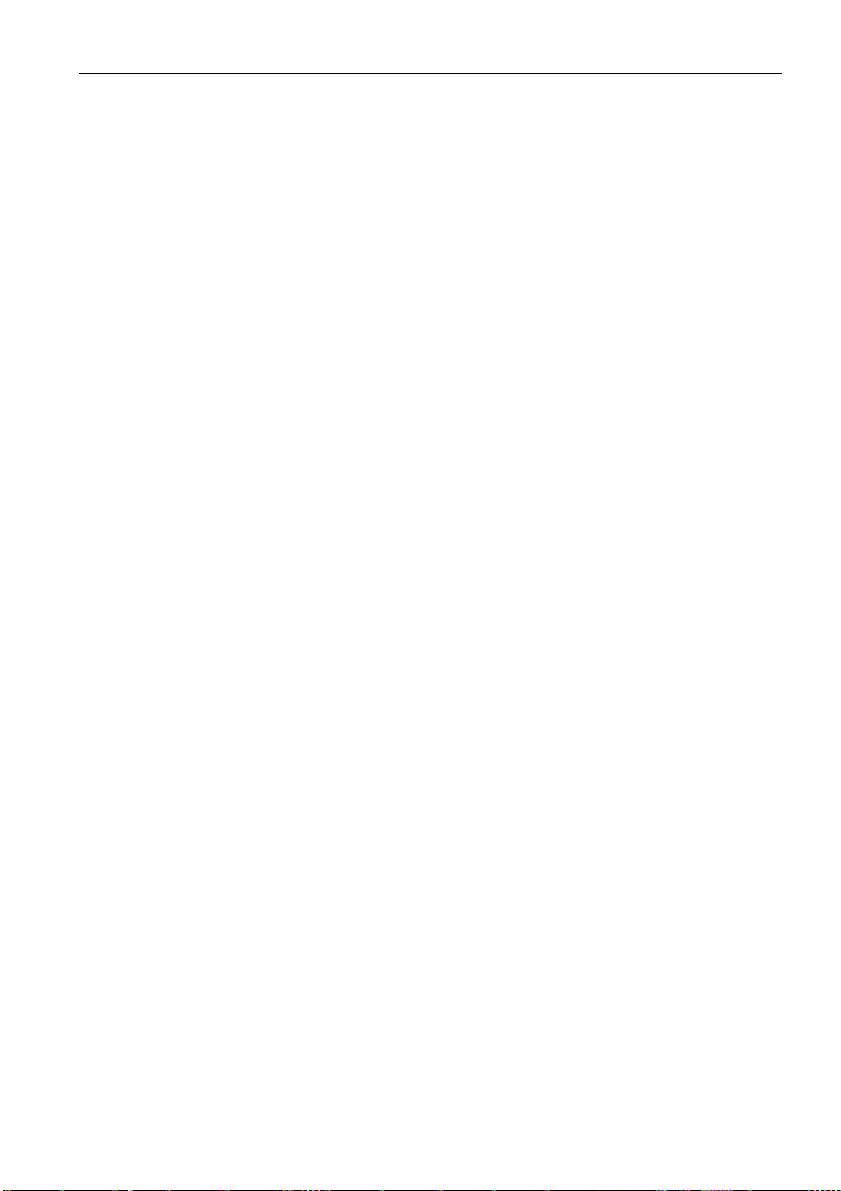
重要安全說明
本顯示器液晶顯示面板相關注意事項
• 本顯示器的液晶顯示面板 (LCD) 表面有一極薄的玻璃保護層,一旦遭到重擊或施壓,便容
易留下印記或刮痕。 液晶在承受極大壓力或極端溫度的情形下,亦非常容易損壞。 請小心
處理操作。
• 液晶顯示面板的反應時間與亮度,可能會依周遭環境溫度而異。
• 請勿將顯示器置於日光直射或可讓日光投射於液晶顯示面板之處,這是因為高溫可能導致
面板和顯示器外殼損壞,且光線刺眼會造成顯示器畫面難以看清。
• 液晶顯示面板是由眾多的獨立像素所組成,這些像素用以顯示影像,且是根據設計規格所
製造。 99.9% 的顯示器影像像素皆可正常運作,但仍有 0.01% 的像素可能為恆亮 (紅色、
藍色或綠色)或恆暗。 此為液晶顯示技術的先天限制使然,並非缺陷。
• 液晶顯示螢幕與電漿 (PDP) 和傳統 CRT ( 陰極射線管 ) 螢幕一樣,皆容易受到「螢幕烙痕」
或 「影像暫留」現象的影響,例如在螢幕上可能會出現固定線條和殘影。 為了避免螢幕出
現此類損壞,靜態影像 (例如螢幕顯示 (OSD) 功能表、電視台標誌、固定 / 非作用文字或
圖示)的顯示時間請勿超過兩小時。 請時常變更螢幕的長寬比。 請盡量使影像填滿整個螢
幕畫面,以避免出現黑色長條。 請避免長時間以 4:3 長寬比來顯示影像,否則可能會導致
螢幕上出現兩條垂直線型態的烙印痕跡。
若需要顯示靜態影像,建議您啟用影像保留功能 (位於設定 > 進階功能表下)。
注意:
• 在特定情況下,顯示器的玻璃層內緣可能會產生水分凝結,此為自然現象且不會影響顯示器的運作。 在
正常運作下,此凝結現象通常會在約 2 小時後消失。
遙控器安全注意事項
• 請勿將遙控器放在高溫直射、潮濕的地方,並遠離火源。
• 請勿摔落遙控器。
• 請勿讓遙控器接觸到水或受潮。 否則可能會導致遙控器故障。
• 確認在遙控器與產品遠端感應器之間無任何阻礙物。
• 若長時間不使用遙控器,請取下電池。
5
電池安全聲明
使用錯誤的電池類型可能會導致化學漏液或爆炸。 請留意下列項目:
• 確保依照電池槽中所示的正負極方向,正確安裝電池。
• 不同的電池類型具有相異特性。 請勿混用不同類型的電池。
• 請勿混用新舊電池。 混用新舊電池會縮短電池壽命,或導致舊電池的化學物質滲漏。
• 電池故障時請立即更換。
• 電池發生化學漏液可能會造成皮膚刺激。 若電池發生化學漏液,請立即使用乾布擦拭乾
淨,並且更換電池。
• 由於存放條件的不同,因此產品隨附電池的使用壽命可能會縮短。 初次使用後,請在 3 個
月內盡早更換電池。
• 針對電池棄置或回收,可能會設有相關的當地法規限制。 請洽詢您當地的相關法規或廢棄
物回收商。
Page 8
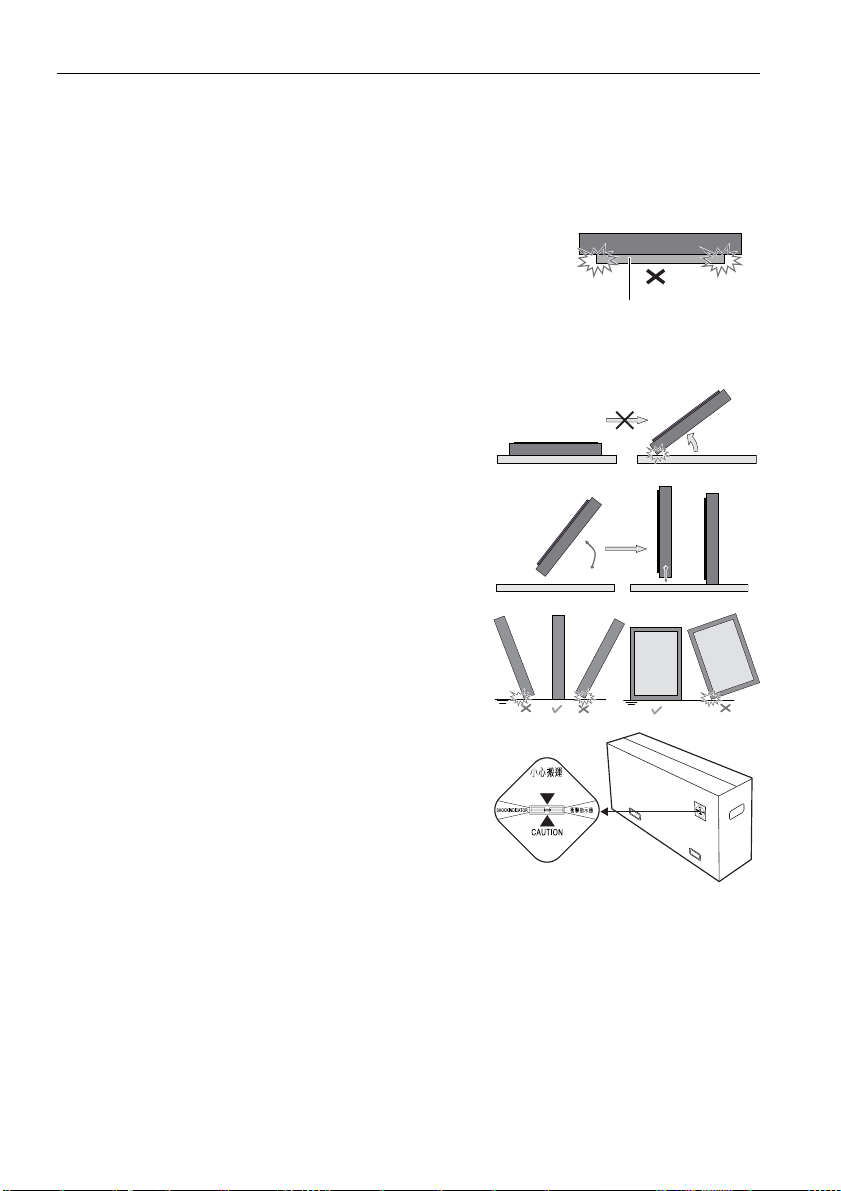
6
重要安全說明
移動顯示器時的注意事項
本顯示器的機構強度有限。為避免顯示器因線路故障、前邊框彎曲、玻璃刮傷 / 破損、漏光
等而造成效能問題,移動顯示器時必須小心進行。
• 至少由兩名以上的成人合力移動顯示器。
• 當您要移動顯示器時,務必握住四個握把。
• 將顯示器朝下放置時:
- 選定一個面積大於顯示器的平坦表面,並鋪上一張厚的保護
墊。
支撐表面
- 將顯示器保持水平輕輕放下。
• 要立起顯示器時:
- 握住四個握把,水平抬起顯示器。請勿靠著邊框角
落抬起顯示器。
- 立起顯示器時,小心不要刮傷顯示器的任何零件。
- 垂直立起顯示器,確保重量平均分散於表面上。
- 檢查產品包裝盒外的碰撞指示標籤。若顯示器包
裝盒的處理方式不當,標籤上的碰撞指示標籤將會
變成紅色。
Page 9
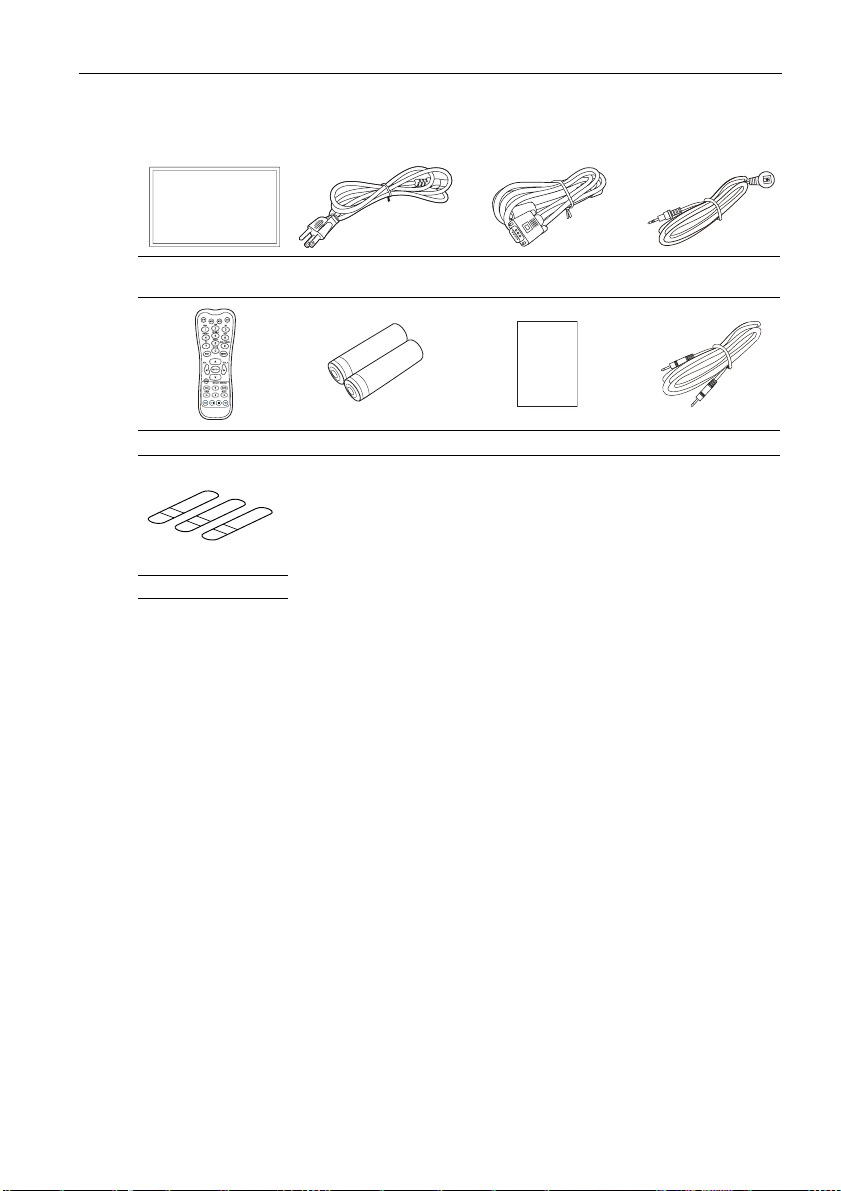
包裝內容
打開產品包裝並檢查其中的內容。 若發現任何品項遺漏或損壞,請立即與經銷商聯絡。
包裝內容
7
液晶顯示器 電源線
遙控器
AAA 電池
D-Sub (15 針腳)
纜線
紅外線接收延長線
快速使用指南 音訊纜線
間隙調整墊
注意:
• 根據您的購買所在地區而定,隨附的電源線類型可能會與圖中所示不同。
• 丟棄產品包裝時,請檢查包裝盒內是否有遺留任何配件。
• 請妥善棄置包裝材料。 您可將硬紙箱回收處理。 請考慮收藏包裝材料 (若可行),以供日後搬運顯示器
使用。
• 不要讓幼童或嬰兒接觸到塑膠袋。
Page 10
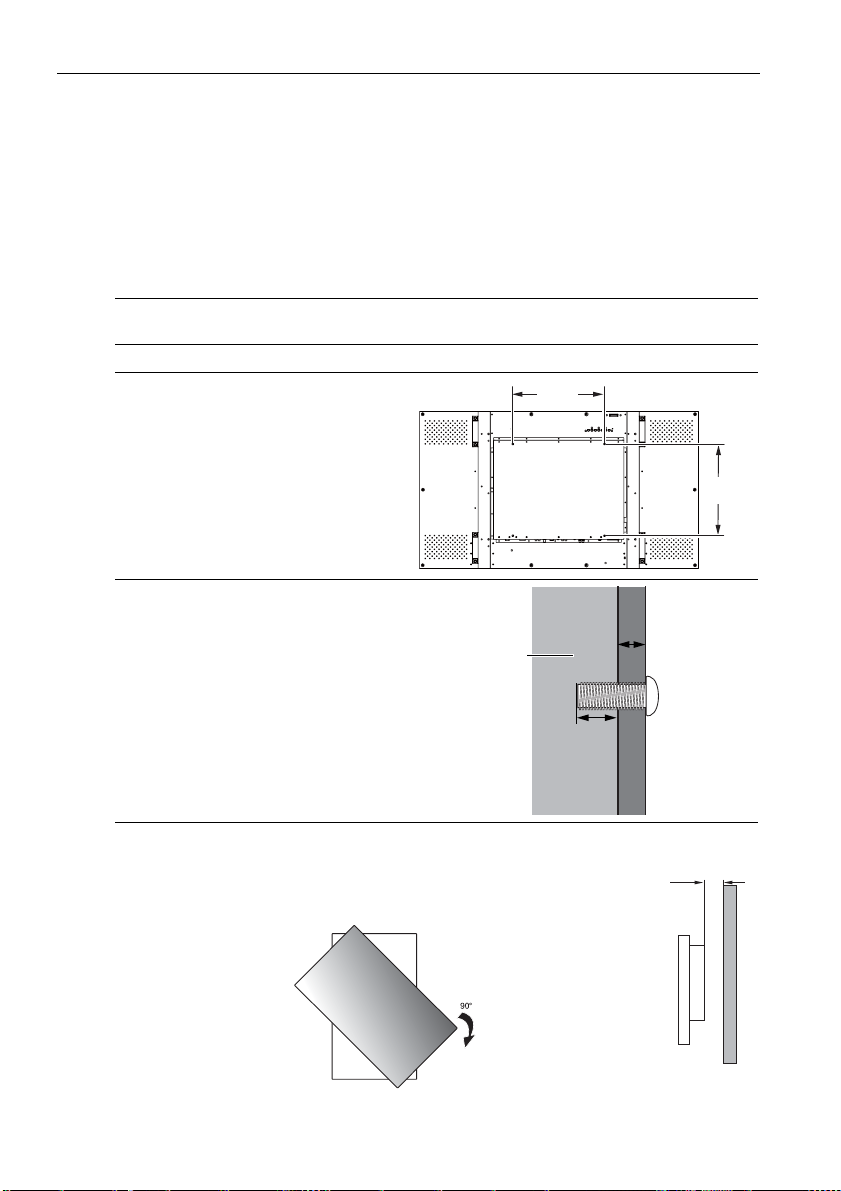
8
安裝顯示器
安裝顯示器
壁掛安裝顯示器
您可使用適合的壁掛式裝載支架,將顯示器安裝於垂直表面,或是使用桌面支架將顯示器安
裝於水平表面。 安裝時請注意下列事項:
• 本顯示器至少需要兩位成人負責安裝。 若僅由一位人員安裝此顯示器,可能會導致造成危
險或人身傷害。
• 請由合格技師進行所有安裝作業。 安裝不當可能會導致顯示器掉落或故障。
將顯示器安裝於壁面
1. 請將一塊無線頭的乾淨布料置於無阻礙物的水平表面。
請確認布料的尺寸需大於顯示器。
2. 將顯示器輕輕地放在布料上,且液晶螢幕面朝下。
3. 在顯示器背面找到壁掛安裝螺絲
孔,如圖中所示。
注意:
• 螺絲類型: M6 x 20 公釐
4. 將壁掛式裝載支架安裝於顯示器,並根據
裝載支架的說明將顯示器安裝於壁面。 螺
絲的長度應超過壁掛式裝載支架厚度至少
10 公釐。確認所有螺絲皆已鎖緊固定。
(建議力矩: 470 - 635N• 公分)。 壁掛裝
載工具的強度應足以負荷顯示器重量。
顯示器
400mm
(15.75”)
400mm
(15.75”)
壁掛式裝載
支架厚度
10 公釐
(0.39 英吋)
注意:
• 為了維持適當通風,顯示器背面外殼與牆面之間應預留至少 10 公釐的空間。
• 請洽詢專業技師進行壁掛式裝載安裝作業。 對於非由專業技師負責執行的安裝作業,
製造商概不負責。
• 旋轉顯示器時,AC 電源輸入插孔應位於所有接頭的上方。
10mm
(0.39")
Page 11
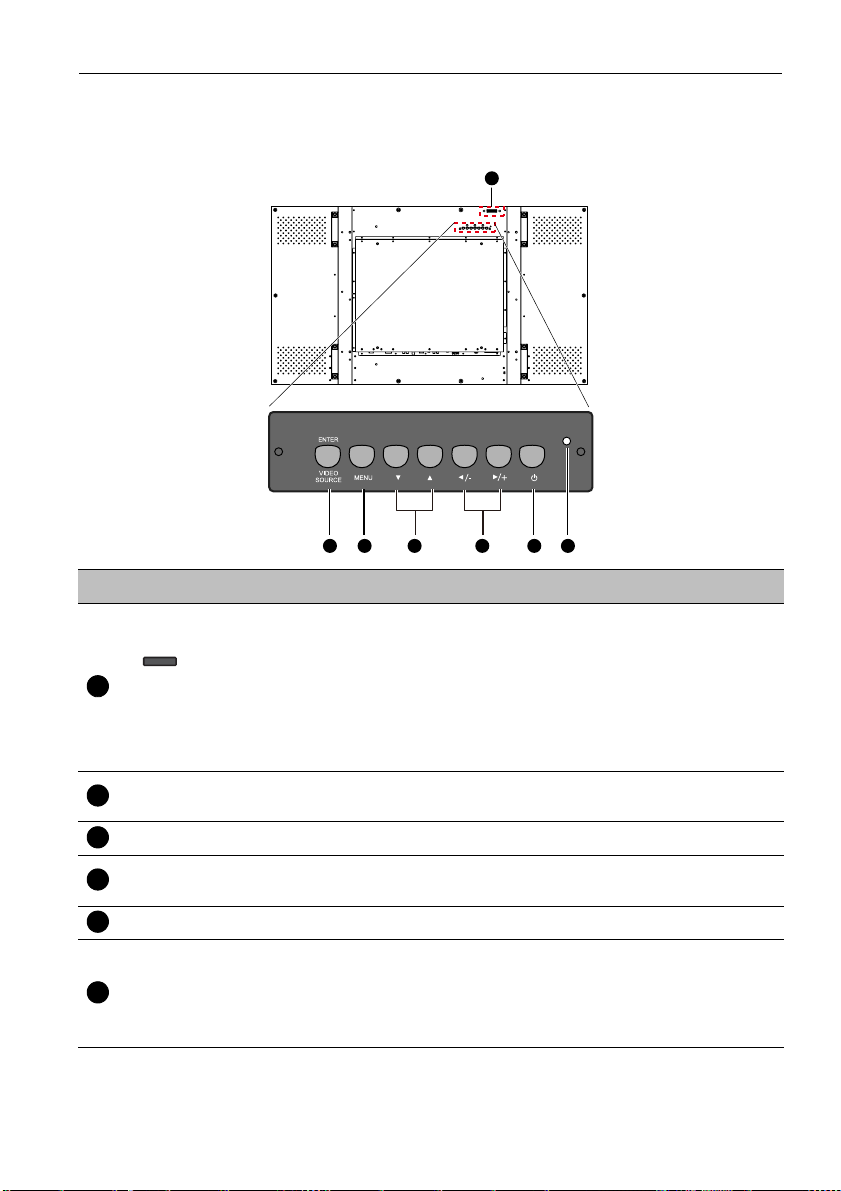
顯示器各部位名稱及功能
後方面板
顯示器各部位名稱及功能
1
9
2
4
3
4
5
編號 名稱 說明
• 接收遙控器發出的指令訊號。
• 若啟用周圍環境光感應器功能,即會偵測顯示器周遭的環境光
線狀態,並自動調整螢幕亮度。
1
遙控器感應器 / 周圍環境
光感應器 / 電源指示燈
• 指出顯示器的運作狀態:
- 搜尋輸入訊號時會亮綠燈。
- 顯示器處於省電模式的高模式時,會亮紅燈。
- 顯示器處於省電模式的低模式時,會閃爍紅燈。
- 主電源關閉時會熄滅。
ENTER/VIDEO
2
SOURCE
MENU 開啟或關閉 OSD 功能表。
3
、、/-、/+
4
5
電源鍵 開啟或關閉顯示器電源。
• 選取視訊來源。
• 確認您的選擇,或進入螢幕顯示 (OSD) 功能表中的子功能表。
• 捲動瀏覽 OSD 功能表中的設定和選項。
/-、/+:音訊音量調整快速鍵。
•
指出顯示器的電源狀態:
- 搜尋輸入訊號時會亮綠燈。
6
電源指示燈
- 顯示器處於省電模式的高模式時,會亮紅燈。
- 顯示器處於省電模式的低模式時,會閃爍紅燈。
- 主電源關閉時會熄滅。
6
Page 12
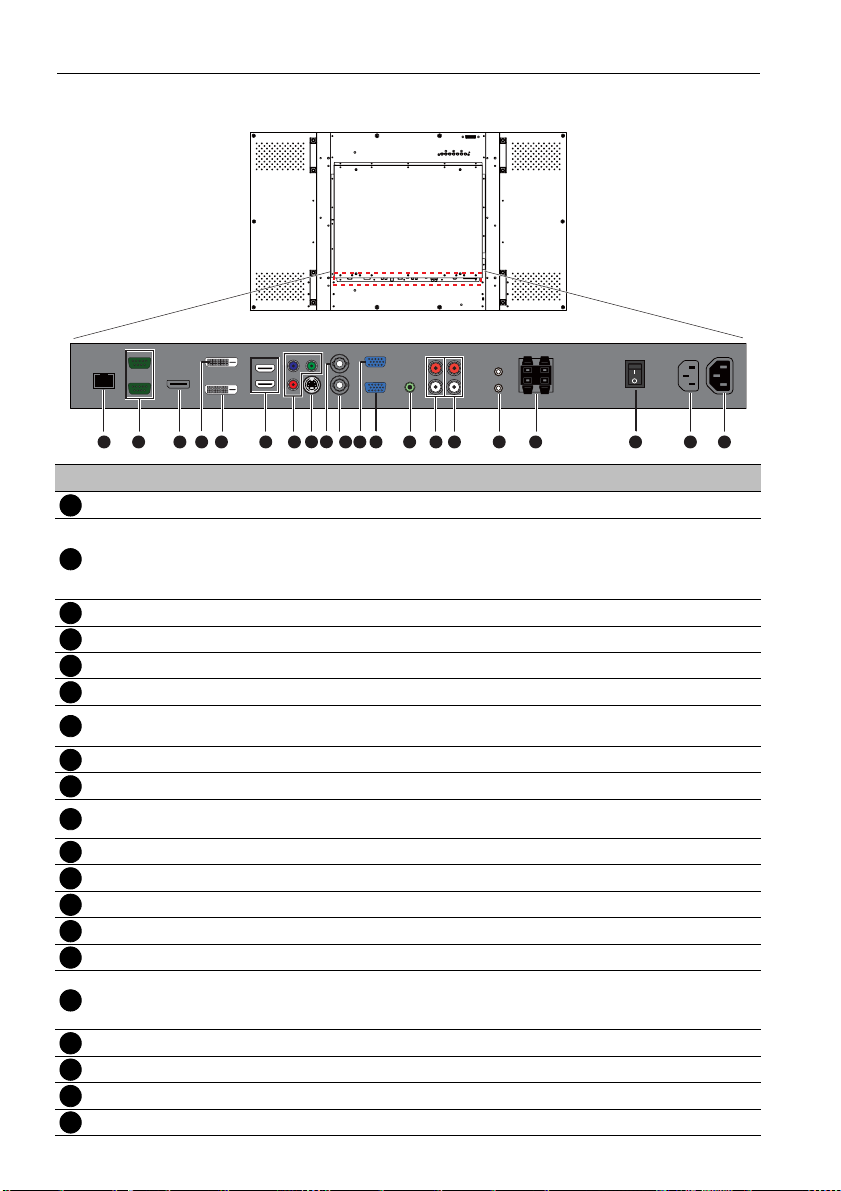
10
顯示器各部位名稱及功能
輸入 / 輸出端子
1
3 10 11 12 13 14 16 17 18 19 202 4 5
8 9
7 15
6
編號 名稱 說明
RJ-45
1
連接至電腦或乙太網路交換器 / 路由器上的 RJ-45 連接埠。
用以進行外接控制和多部顯示器操作。
RS-232C IN/OUT
2
• RS-232C IN:接收來自電腦或另一部顯示器的控制訊號。
• RS-232C OUT:將來自 RS-232C IN 輸入的控制訊號輸出至另一部
顯示器。
DISPLAY PORT
3
DVI-OUT
4
DVI-IN
5
HDMI-1/HDMI-2
6
VIDEO IN (YPbPr)
7
VIDEO IN (S-VIDEO)
8
AV OUT
9
AV IN
10
VGA OUT
11
VGA IN
12
AUDIO IN (AUDIO 1)
13
AUDIO IN (AUDIO 2)
14
AUDIO OUT (L/R)
15
連接至 DisplayPort 相容裝置。
將來自 DVI-IN 輸入的 DVI 訊號輸出至另一部顯示器。
接收來自外接裝置 (例如電腦)的 DVI 訊號。
接收來自外接裝置 (例如 Blu-ray 光碟播放機)的 HDMI 訊號。
接收來自外接裝置 (例如 DVD 播放器、HDTV 裝置或雷射光碟播放
器)的色差端子 (YPbPr) 訊號。
接收來自外接裝置 (例如 VCR 或 DVD 播放器)的 S-Video 訊號。
將來自 AV IN 輸入的複合視訊訊號輸出至另一部顯示器。
接收來自外接裝置 (例如 VCR 或 DVD 播放器)的複合視訊 (AV)訊
號。
將來自 VGA IN 輸入的類比 RGB 訊號輸出至另一部顯示器。
接收來自外接裝置 (例如電腦)的類比 RGB 訊號。
接收來自外接裝置 (例如電腦)的音訊訊號。
接收來自外接裝置 (例如 VCR 或 DVD 播放器)的音訊訊號。
輸出音訊訊號至外接音訊裝置。
• IR-IN:搭配隨附的紅外線接收延長線使用,提升遙控器訊號接收效
IR-IN/IR-OUT
16
能。
• IR-OUT:將紅外線訊號從 IR-IN 輸入端輸出至其他顯示器。
SPEAKERS (R/L)
17
AC SWITCH ON/OFF
18
AC 電源輸入
19
AC 電源輸出 將從 AC 電源輸入插孔輸入的電源輸出至其它顯示器。
20
輸出音訊訊號至外接喇叭。
開啟或關閉主電源。
透過隨附的電源線連接至電源插座。
Page 13
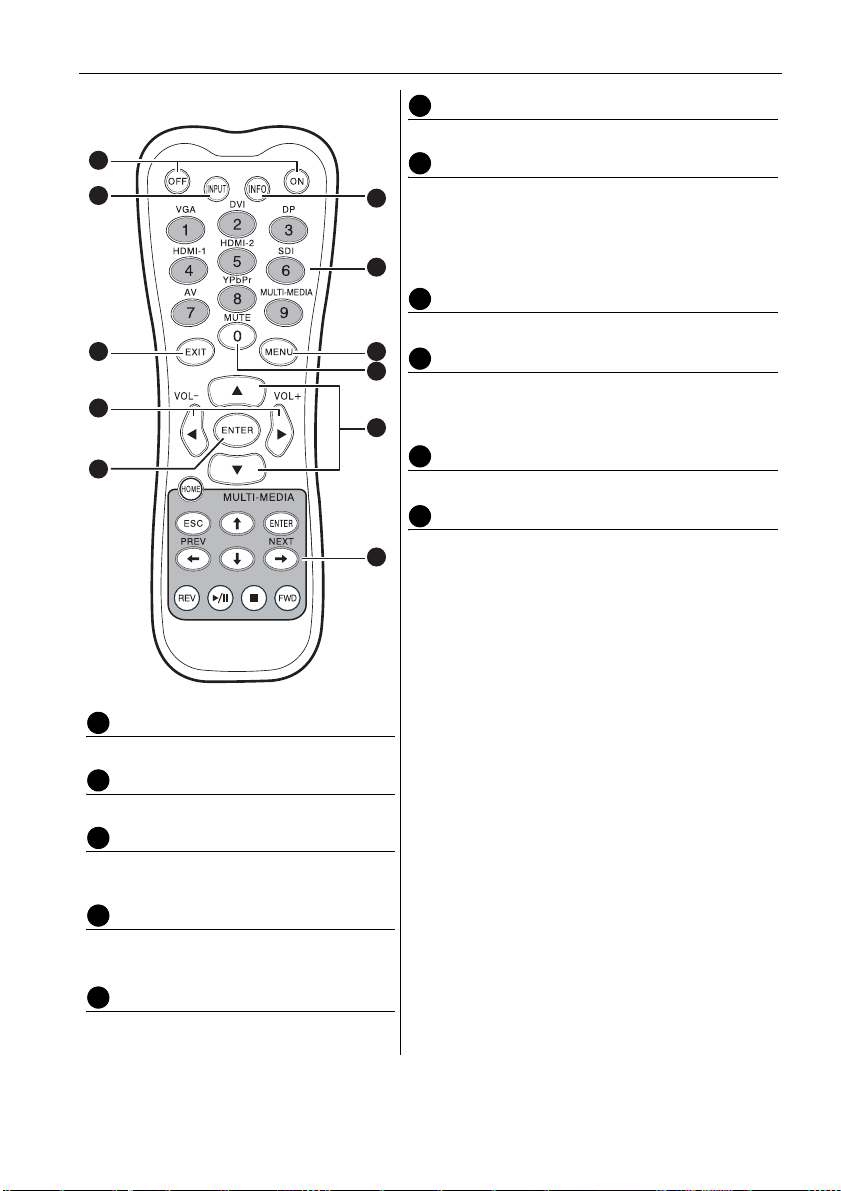
遙控器
1
2
3
4
5
顯示器各部位名稱及功能
6
INFO
顯示目前的輸入來源和解析度。
7
數字 (1-9)/ 輸入來源鍵
• 當 OSD 功能表開啟時可做為數字鍵。
6
• 當 OSD 功能表關閉時,可做為直接輸入來源選擇
鍵。
注意:
• 本顯示器不支援遙控器上的 SDI 和 MULTI-MEDIA 鍵。
7
8
MENU
開啟或關閉 OSD 功能表。
8
9
數字鍵 (0)/MUTE
9
• 當 OSD 功能表開啟時可做為數字鍵。
• 當 OSD 功能表關閉時,可用來開啟或關閉靜音功
能。
10
10
/
捲動瀏覽 OSD 功能表中的設定和選項。
11
MULTI-MEDIA鍵
本顯示器不提供這些按鍵功能。
11
11
1
ON/OFF
開啟或關閉顯示器電源。
2
INPUT
開啟輸入來源清單以選取輸入來源。
3
EXIT
返回至上一個 OSD 功能表或關閉 OSD 功
能表。
4
/ VOL- // VOL+
• 捲動瀏覽 OSD 功能表中的設定和選項。
• 調低 / 調高音量。
5
ENTER
確認您的選擇,或儲存 OSD 功能表中的變
更。
Page 14
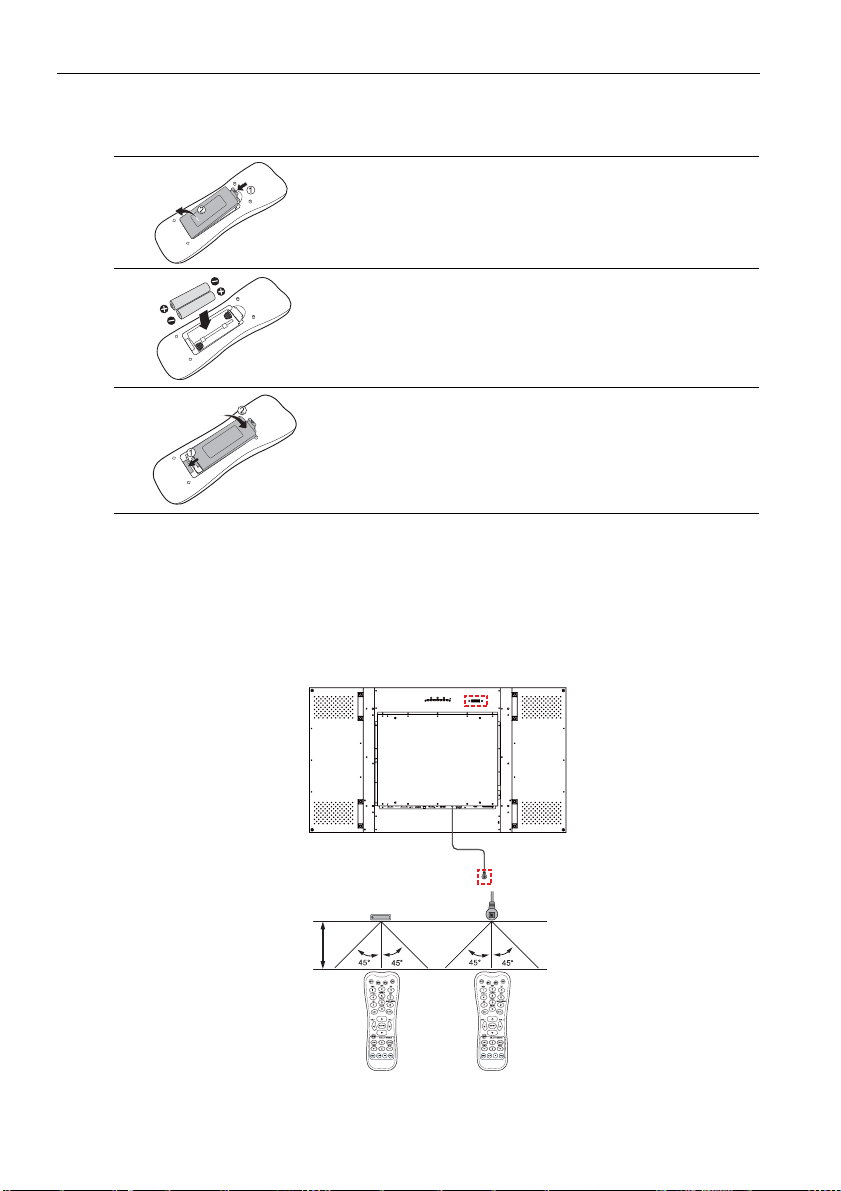
12
顯示器各部位名稱及功能
使用遙控器
安裝遙控器電池
1. 打開遙控器電池槽外蓋。
2. 裝入隨附的電池,並確認電池的正負極標記與電池槽中
的 (+) 和 (-) 標記相符。
注意:
• 隨附電池的用意在於協助您方便地立即操作顯示器。 您應儘早更換
隨附的電池。
3. 重新闔上電池槽外蓋。
遙控器使用提示
• 按下按鍵時,請將遙控器正面頂端直接對準顯示器的遙控器感應窗,或是紅外線接收延長
線上的紅外線感應器。
• 請勿讓遙控器受潮或將其置於潮濕環境 (例如浴室)。
• 若將顯示器的遙控器感應窗暴露於日光直射或光線強烈的環境,可能會使遙控器無法正常
運作。 若發生此情況,請變更光源、重新調整顯示器角度,或改從靠近顯示器遙控器感應
窗的位置來操作遙控器。
最遠距離為 10 公尺
(32.8 英呎)
Page 15

連接輸入訊號
連接輸入訊號
連接音訊 / 視訊訊號
連接纜線時,請留意下列注意事項:
• 請關閉所有裝置的電源。
• 針對顯示器以及想要使用的裝置,熟悉其音訊 / 視訊連接埠的所在位置。 請注意,連接不當
可能會導致畫面品質受到影響。
• 請勿直接藉由拉扯的方式來拔除連接埠上的纜線。 請一律抓住纜線末端的接頭來拔除纜
線。
• 確認所有纜線皆已完全插牢固定。
連接 VGA 輸入
1. 使用隨附的 D-Sub (15 針腳)纜線,連接顯示器上的 VGA IN 插孔與電腦上的 VGA 輸
出插孔。
2. 使用隨附的音訊纜線,連接電腦的音訊輸出插孔與顯示器上的 AUDIO IN (AUDIO 1) 插
孔。 若要選取適當的音訊來源,請參閱第 38 頁的 「音效來源」以瞭解詳細資訊。
3. 若要檢視來自此輸入的影像,請按下遙控器的 VGA 鍵,或是從輸入來源清單選取
VGA。
13
D-Sub (15 針腳)纜線 音訊纜線
電腦
Page 16
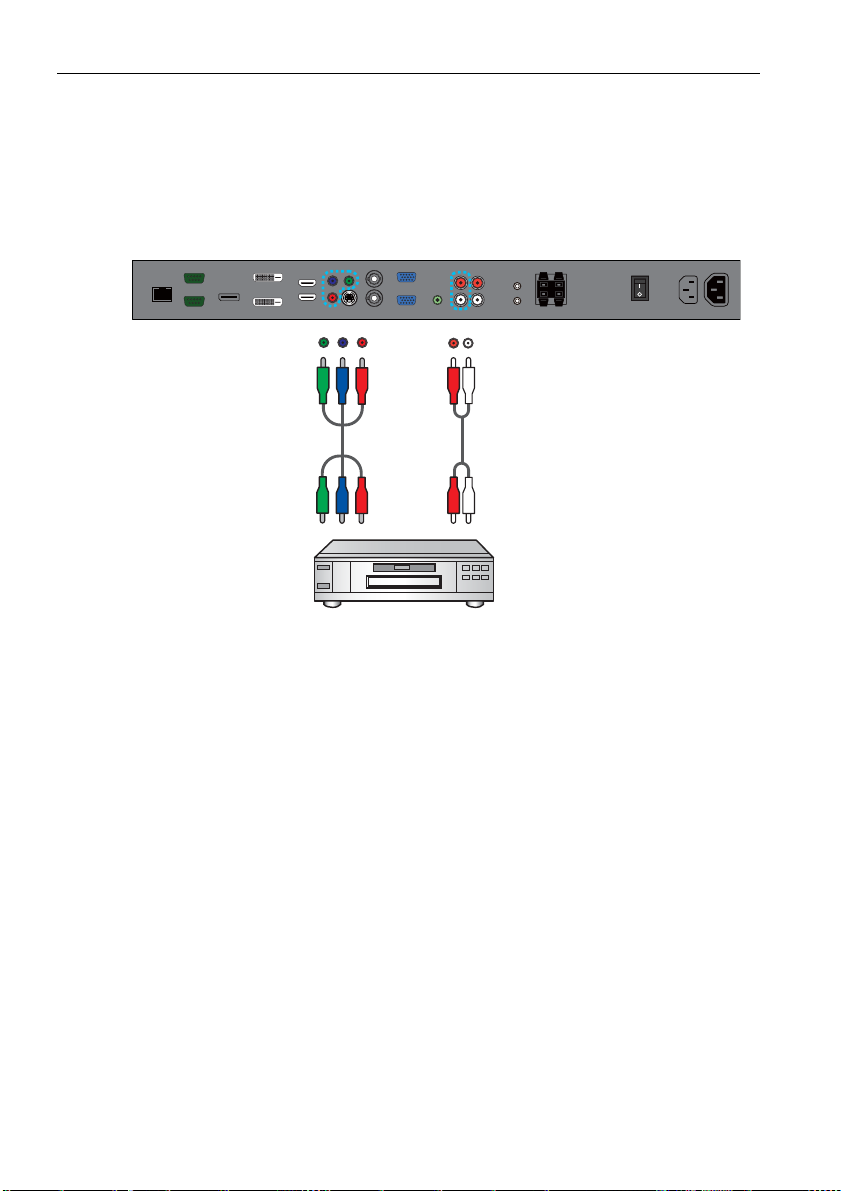
14
連接輸入訊號
連接 YPbPr 色差視訊輸入
1. 使用色差視訊纜線,連接顯示器上的 VIDEO IN (YPbPr) 插孔與影音裝置 (例如 VCR
或 DVD 播放器)上的色差輸出插孔。
2. 使用適合的音訊纜線,連接影音裝置的音訊輸出插孔與顯示器上的 AUDIO IN (AUDIO
2) 插孔。 若要選取適當的音訊來源,請參閱第 38 頁的 「音效來源」以瞭解詳細資訊。
3. 若要檢視來自此輸入的視訊影像,請按下遙控器的 YPbPr 鍵,或是從輸入來源清單選取
YPbPr。
色差視訊纜線
注意:
• 纜線並未隨附,必須另行選購。
音訊纜線
DVD 播放器 / VCR
Page 17

連接輸入訊號
15
連接 S-Video 視訊輸入
1. 使用 S-Video 視訊纜線,連接顯示器上的 VIDEO IN (S-VIDEO) 插孔與影音裝置 (例如
VCR 或 DVD 播放器)上的 S-Video 視訊輸出插孔。
2. 使用適合的音訊纜線,連接影音裝置的音訊輸出插孔與顯示器上的 AUDIO IN (AUDIO
2) 插孔。 若要選取適當的音訊來源,請參閱第 38 頁的 「音效來源」以瞭解詳細資訊。
3. 若要檢視來自此輸入的視訊影像,請按下遙控器的 INPUT 鍵後,從輸入來源清單選取
S-Video。
色差視訊纜線
注意:
• 纜線並未隨附,必須另行選購。
音訊纜線
DVD 播放器 / VCR
Page 18

16
連接輸入訊號
連接複合視訊 (AV) 輸入
1. 使用複合視訊纜線,連接顯示器上的 AV IN 插孔與影音裝置 (例如 VCR 或 DVD 播放
器)上的複合視訊輸出插孔。
2. 使用適合的音訊纜線,連接影音裝置的音訊輸出插孔與顯示器上的 AUDIO IN (AUDIO
2) 插孔。 若要選取適當的音訊來源,請參閱第 38 頁的 「音效來源」以瞭解詳細資訊。
3. 若要檢視來自此輸入的視訊影像,請按下遙控器的 AV 鍵,或是從輸入來源清單選取
AV。
複合視訊纜線
注意:
• 纜線並未隨附,必須另行選購。
音訊纜線
DVD 播放器 / VCR
Page 19

連接輸入訊號
連接 DVI-D 數位輸入
1. 使用 DVI-D 纜線,連接顯示器上的 DVI-IN 插孔與電腦上的 DVI-D 輸出插孔。
2. 若有需要,請使用隨附的音訊纜線,連接電腦的音訊輸出插孔與顯示器上的 AU DIO IN
(AUDIO 1) 插孔。 若要選取適當的音訊來源,請參閱第 38 頁的 「音效來源」以瞭解詳
細資訊。
3. 若要檢視來自此輸入的視訊影像,請按下遙控器的 DVI 鍵,或是從輸入來源清單選取
DVI。
DVI-D 纜線
音訊纜線
電腦
17
注意:
• 纜線並未隨附,必須另行選購。
Page 20

18
連接輸入訊號
連接 HDMI 數位輸入
1. 使用 HDMI 纜線,連接顯示器上的 HDMI-1 或 HDMI-2 插孔與 Blu-ray 光碟播放器上的
HDMI 輸出插孔。
2. 若要檢視來自此輸入的視訊影像,請按下遙控器的 HDMI-1 或 HDMI-2 鍵,或是從輸入
來源清單選取 HDMI1 或 HDMI2。
HDMI 纜線
Blu-ray 光碟播
放器
注意:
• 纜線並未隨附,必須另行選購。
Page 21

連接輸入訊號
連接 DisplayPort (DP) 數位輸入
1. 使用 DisplayPort 纜線,連接顯示器上的 DISPLAY PORT 插孔與電腦上的 DisplayPort
輸出插孔。
2. 若要檢視來自此輸入的視訊影像,請按下遙控器的 DP 鍵,或是從輸入來源清單選取
DisplayPort。
DisplayPort 纜線
電腦
注意:
• 纜線並未隨附,必須另行選購。
19
Page 22

20
連接輸入訊號
連接外接喇叭
顯示器的內建擴大機可讓您透過外部喇叭輸出音訊訊號。將外接喇叭連接至顯示器的
SPEAKERS (R/L) 插孔。
外接喇叭
注意:
• 您可使用遙控器或顯示器的控制面板調整音量。
Page 23

連接輸入訊號
連接多部顯示器
您可透過序列方式 (Daisy Chain 菊輪鍊連接),將多部顯示器連接至電腦以方便管理。 您
可透過序列方式連接的顯示器數量,視使用的輸入訊號解析度而定。
其它顯示器
21
RS-232C
纜線
第一部顯示器
注意:
• 此 RS-232C 菊輪鍊連接方式需要使用具有 RS-232C 連接埠的電腦。
• 使用 RS-232C 序列虛擬數據機纜線進行菊輪鍊連接。
• 請勿使用 HDCP 來源進行菊輪鍊連接。
DVI-D
纜線
AV
纜線
D-Sub
(15 針腳)
纜線
紅外線訊號
延長線
Page 24

22
連接輸入訊號
連接電源
1. 將電源線一端插入至顯示器的 AC 電源輸入插孔,並將另一端插入至適當的電源插座
(若為開關式插座,請將其開關打開)。
2. 將 AC SWITCH ON/OFF 開關切換至 「開啟」位置,以開啟主電源。
2
1
注意:
• 隨附的電源線僅適合搭配 100-240V AC 電源使用。
• 圖中所示的電源線與插座,可能會與您所在地區使用的不同。
• 請僅使用適合您所在地區的正確電源線。 切勿使用可能已損壞或磨損的電源線,或是變更電源線的插頭
類型。
• 使用延長線或多插座配電盤時,請留意電源負載狀況。
• 使用者不得自行維修本顯示器的任何零件。 切勿鬆開或取下任何外蓋。 顯示器內部會產生危險電壓。 若
您想要移動顯示器,請關閉電源並拔下電源線。
Page 25

基本操作
開啟或關閉顯示器電源
若要開啟或關閉顯示器電源,請按下顯示器控制面板的電源
鍵,或是按下遙控器的 「ON」和 「OFF」鍵。
注意:
• 即使顯示器處於待機模式,仍會耗用電力。 若要完全切斷電源,請將
電源開關設至關閉位置,或是從電源插座拔下電源線。
• 顯示器遵循 VESA 核准的 「DPM 電源管理」功能。 電源管理功能是
一種省電功能,可在固定一段時間不使用鍵盤或滑鼠時自動降低顯示
器耗電量。
鎖定 / 解除鎖定控制
您可鎖定 / 解除鎖定控制面板,以防範不當或意外操作。
控制面板按鍵
若要鎖定 / 解除鎖定控制面板按鍵,請同時按住控制面板上的
5 秒鐘。 控制面板按鍵一經鎖定即無法操作 (除非將其解除鎖定)。
遙控器功能
若要鎖定 / 解除鎖定遙控器功能,請按住控制面板上的 MENU 和
只要一經鎖定,顯示器即不會回應任何遙控器操作 (除非將其解除鎖定)。
若要同時將控制面板與遙控器按鍵鎖定 / 解除鎖定,請按下
按下遙控器的
定)。
ENTER 鍵。 控制面板與遙控器按鍵一經鎖定即無法操作 (除非將其解除鎖
基本操作
/- 和 /+ 鍵不放至少
/- 鍵不放至少 5 秒鐘。
鍵不放至少 5 秒鐘,然後再
23
切換輸入訊號
按下遙控器上的 INPUT 鍵或輸入來源按鍵,或是按下控制面板的 INPUT 鍵,以選取輸入訊
號。
調整音訊音量
按下控制面板的 /- 或 /+ 鍵,或是遙控器上的 VOL+ 或 VOL- 鍵,以調整音量。
Page 26

24
網路連線
網路連線
將顯示器連線至區域網路
設定顯示器以連線至區域網路 (LAN):
1. 使用 RJ45 網路線,連接顯示器和區域網路交換器或路由器上的對應連接埠。
2. 開啟 OSD 功能表, 前往設定 > 控制設定,然後選取 LAN。
3. 前往設定 > 網路設定,然後根據您的網路環境執行下列任一設定。 如需有關這些設定的
協助,您可能必須洽詢您的網路管理員。
- 若您處於 DHCP 環境 (由 DHCP 伺服器自動指派顯示器的 IP 位址),請選取
DHCP > 執行,然後按下遙控器的 ENTER 鍵。 若顯示器連線成功,即會顯示 IP 位
址、子網路遮罩、預設匣道、主要 DNS 和次要 DNS 資訊。
- 若您並非處於 DHCP 環境 (必須手動設定顯示器的 IP 位址),請選取手動 > 執行,
然後按下遙控器的 ENTER 鍵。 如需關於 IP 位址、子網路遮罩、預設匣道、主要 DNS
和次要 DNS 設定的資訊,請聯絡您的網路管理員,並使用遙控器上的數字鍵分別輸入
這些資訊。
4. 若要儲存設定並返回至上一個功能表,請反白顯示執行,然後按下遙控器的 ENTER
鍵。
Page 27

網路連線
遠端網路控制
若顯示器是透過區域網路來連線,您可使用電腦和顯示器的 IP 位址,存取顯示器的內建遠
端網路控制介面。
注意:
• 電腦與顯示器必須具有相同的子網路遮罩、預設匣道、主要 DNS 和次要 DNS 設定。
• 若正在使用區域網路控制,則您無法透過 RS-232C 連線來控制顯示器。 不過若您想要使用 RS-232 通
訊協定來控制顯示器,則可將區域網路連線的 TCP 連接埠號碼設為 4660。 請參閱第 33 頁的 「透過網
路執行 RS232 指令」。
• 建議使用的網際網路瀏覽器為 Internet Explorer 7.0 版或更高版本。
1. 在網際網路瀏覽器位址列中,輸入顯示器的 IP 位址 (可在顯示器的設定 > 資訊功能表
中找到顯示器的 IP 位址),然後按下 Enter。
2. 顯示遠端網路控制介面。
Information ( 資訊 )
Information ( 資訊 ) 頁面提供關於顯示器的一般資訊。
25
Page 28

26
網路連線
Picture & Sound ( 畫面 & 聲音 )
Picture & Sound ( 畫面 & 聲音 ) 頁面提供有關畫面和聲音調整的選項。 如需有關這些設定
調整方式的詳細資訊,請參閱第 37 頁的 「圖片功能表」和第 38 頁的 「聲音功能表」。
注意:
• 若您想要從網頁開啟顯示器電源,請確認將設定 > 控制設定功能設為 LAN,並將設定 > 省電功能設為
低或關閉。 若您將設定 > 省電功能設為高,則 Power(電源) ON (開啟)鍵會停用 (顯示灰色)。
Screen ( 螢幕 )
Screen ( 螢幕 ) 頁面提供有關顯示器調整的選項。 如需有關這些設定調整方式的詳細資訊,
請參閱第 39 頁的 「螢幕功能表」。
Page 29

網路連線
Setting ( 設定 )
Setting ( 設定 ) 頁面提供有關顯示器調整的進階選項。 如需有關這些設定調整方式的詳細資
訊,請參閱第 41 頁的 「設定功能表」。
Schedule ( 排程 )
Schedule ( 排程 ) 頁面提供有關設定目前時間和日期的選項,並提供最多 7 種關於自動開啟
和關閉顯示器電源的排程設定。 如需有關這些排程設定方式的詳細資訊,請參閱第 41 頁的
「排程」。
27
Page 30

28
網路連線
Mail Report (電子郵件報告)
Mail Report (電子郵件報告)頁面針對從顯示器傳送狀態或警示報告,提供關於電子郵件
伺服器設定配置的選項。
配置郵件伺服器設定
您必須正確配置郵件伺服器設定,才能讓顯示器傳送電子郵件。
1. 在 Email Setting (電子郵件設定)下方,指定收件者與寄件者的電子郵件地址和電子
郵件主旨。
2. 從您的電子郵件伺服器管理員取得伺服器位址、使用者名稱和密碼等資訊,然後在
SMTP Setting (SMTP 設定)下方的對應欄位中輸入這些資訊。
3. 若您想讓顯示器定期傳送狀態報告,請勾選 Status Report ( 狀態報告 ) 核取方塊,並指
定要傳送報告的時間和日期。
4. 按一下 Submit (提交)鍵以完成設定。 您亦可按一下 E-Mail Test (電子郵件測試)
鍵,以設定顯示器傳送測試電子郵件進行驗證。
Page 31

網路連線
狀態報告
若啟用此項目,則會根據您在 Mail Report (電子郵件報告)頁面中的設定以定期產生和傳
送狀態報告。 以下是狀態報告格式與內容的範例。
Status Report
[Display]
Model Name: (Model name of the display)
Serial No.: (Serial number of the display)
[STATUS]
Power Status: Power On
Video Source: HDMI1
PAP Enable: Off
[Network]
IP Address: xx.xx.xx.xx
Subnet Mask: xx.xx.xx.xx
Gateway: xx.xx.xx.xx
Primary DNS: xx.xx.xx.xx
Secondary DNS: xx.xx.xx.xx
MAC Address: xx:xx:xx:xx:xx:xx
[Other Information]
Scaler F/W Version: x.x
Lan F/W Version: x.xx Revx
Operation: 0000008H
29
Page 32

30
網路連線
警示報告 - 溫度錯誤
若顯示器周遭環境溫度超過 50oC (122oF) 超過 30 秒,即會產生一份溫度錯誤警示報告,並
將其傳送至指定的收件人。 以下是報告格式與內容的範例。
Thermal Error
[Display]
Model Name: (Model name of the display)
Serial No.: (Serial number of the display)
[STATUS]
Power Status: Power On
Video Source: HDMI1
PAP Enable: Off
[Network]
IP Address: xx.xx.xx.xx
Subnet Mask: xx.xx.xx.xx
Gateway: xx.xx.xx.xx
Primary DNS: xx.xx.xx.xx
Secondary DNS: xx.xx.xx.xx
MAC Address: xx:xx:xx:xx:xx:xx
[Other Information]
Scaler F/W Version: x.x
Lan F/W Version: x.xx Revx
Operation: 0000008H
若出現溫度錯誤警示,請關閉顯示器電源,並檢查顯示器四周的空間或通道是否有物體阻礙
散熱。 視需要改善顯示器四周的散熱與通風狀況。
Page 33

網路連線
警示報告 - 電壓錯誤
針對顯示器內部元件 (scaler 控制器 IC 與背光元件)的 DC 電源若發生電壓波動,即會產
生一份電壓錯誤警示並將其傳送至指定的收件人,且會自動關閉顯示器電源。 以下是報告格
式與內容的範例。
Voltage Error
[Display]
Model Name: (Model name of the display)
Serial No.: (Serial number of the display)
[STATUS]
Power Status: Power On
Video Source: HDMI1
PAP Enable: Off
[Network]
IP Address: xx.xx.xx.xx
Subnet Mask: xx.xx.xx.xx
Gateway: xx.xx.xx.xx
Primary DNS: xx.xx.xx.xx
Secondary DNS: xx.xx.xx.xx
MAC Address: xx:xx:xx:xx:xx:xx
[Other Information]
Scaler F/W Version: x.x
Lan F/W Version: x.xx Rev x
Operation: 0000008H
31
若出現電壓錯誤警示,請考慮採取下列措施:
• 檢查電源線與插座之間的連接線路是否鬆脫。
• 確認電源並未意外關閉 (若電源裝置 / 插座具有開關)
Page 34

32
網路連線
Network ( 網路 )
提供關於手動設定顯示器 IP 位址或自動從 DHCP 伺服器取得 IP 位址的選項。 如需有關網路
設定配置方式的詳細資訊,請參閱第 24 頁的 「將顯示器連線至區域網路」。
Page 35

網路連線
透過網路執行 RS232 指令
此顯示器亦支援透過網路連線延伸存取 RS232 指令。 以下是透過 RJ45 接頭在區域網路上
控制顯示器所必須遵循的步驟。
1. 將顯示器和電腦連接至集線器,或是使用區域網路纜線將顯示器直接連接至電腦。
2. 設定顯示器 IP 位址。 (請參閱第 24 頁的 「將顯示器連線至區域網路」)
3. 透過 TCP 連線將指令傳送至連接埠 4660。這些指令與適用於 RS232 連接埠的指令相
同。
4. 您可使用支援以十六進位格式輸入二進位資料的任何 TCP 工具程式,進行指令測試。
33
Page 36

34
OSD (螢幕顯示)功能表
OSD (螢幕顯示)功能表
OSD 功能表概覽
功能表項目 功能 類別 參閱頁面
C
D
B
E
E
B
E
E
C
A
E
E
E
E
圖片
聲音
螢幕
設定
圖片模式
背光
對比
亮度
色度
相位
銳利度
色溫
降低雜訊
電影模式
重設
聲音模式
高音
低音
平衡
環繞聲
喇叭
音效來源
重設
PAP 設定
顯示牆
長寬比
調整畫面
鎖定
語言
排程
省電
控制設定
網路設定
設定顯示器 ID
HDMI 控制
進階
資訊
全部重設
自動搜尋
自動調整
Overscan B
RGB 訊號
影像保留
OSD 旋轉
OSD 資訊方塊
動態對比技術
周圍環境光感應器
開機標誌
IR 輸出
37
38
39
41
Page 37

OSD (螢幕顯示)功能表
注意:
• A 類別功能僅適用於來自 VGA IN 的輸入訊號。
• B 類別功能可針對每種輸入訊號來源採用不同設定。
• C 類別功能可針對每種輸入訊號來源和訊號類型 (電腦或視訊)採用不同設定。
• D 類別功能可針對每種訊號來源、訊號類型 (電腦或視訊)和圖片模式,採用不同設定。
• E 類別功能的設定,會為所有的輸入訊號來源、訊號類型和圖片模式產生全域影響。
35
Page 38

36
OSD (螢幕顯示)功能表
OSD 功能表操作
1. 按下 MENU 以開啟 OSD 功能
表。
操作 使用控制面板 使用遙控器
2. 在 OSD 功能表中,按下
或
以選取項目。
3. 按下 ENTER/VIDEO SOURCE
(或 ENTER)以確認選擇。
4. 按下
5. 按下 ENTER/VIDEO SOURCE
6. 按下 MENU 以關閉 OSD 功能
或 以選取功能,並
或 以調整設定。
按下
(或 ENTER)以儲存變更。
表。
Page 39

圖片功能表
圖片
OSD (螢幕顯示)功能表
37
圖片模式 標準
背光
對比
亮度
色度
相位
銳利度
色溫 中性
降低雜訊 關閉
電影模式 自動
重設
: 移動 : 輸入
Enter
項目 說明
圖片模式
提供預設圖片模式 (鮮艷、標準和劇院)以在不同環境中使用顯示器,並提供
一個可自訂圖片模式 (自訂)以方便設定使用者偏好模式。
調整畫面的背光強度。
背光
注意:
• 若將周圍環境光感應器或動態對比技術功能設為開啟,則此功能無法使用。
對比 調整影像對比。
亮度 調整影像亮度。
色度 調整影像色彩濃度。
相位 調整影像色調。
銳利度 調整影像銳利度。
色溫 調整色溫。
降低雜訊 降低不同媒體播放器產生的電子影像雜訊。
若選取自動,則顯示器會偵測畫面內容並套用 3-2 或 2-2 的反向下拉程序,以
自動最佳化顯示器畫面。 畫面將會更加清晰且栩栩如生。
電影模式
注意:
• 顯示子母畫面時 (PAP),無法使用此功能。
• 根據輸入訊號而定,此功能可能無法正確處理。
重設 重設圖片功能表中所有設定。
Exit
80
50
50
25
25
10
: 離開
Page 40

38
OSD (螢幕顯示)功能表
聲音功能表
聲音
聲音模式 標準
高音
低音
平衡 中央聲道
環繞聲 關閉
喇叭 內建
音效來源 音效
重設
0
0
: 移動 : 輸入
項目 說明
調整喇叭的聲音輸出。
聲音模式
高音 在聲音模式設為自訂時將音訊調整為高音。
低音 在聲音模式設為自訂時將音訊調整為低音。
平衡 在聲音模式設為自訂時將音訊調整為平衡。
環繞聲 開啟或關閉環繞聲模式。
喇叭
音效來源
重設 重設聲音功能表中所有設定。
• 動態:增強高音和低音。
• 標準:一般設定。
• 自訂:使用自訂設定。
設定音訊輸出方式。
• 輸出:從後方面板上的 AUDIO OUT (L/R) 接頭輸出音訊。
• 外接式:從後方面板上的 SPEAKERS (R/L) 接頭輸出音訊。
• 內建:從內建喇叭輸出音訊。
設定音訊輸入來源。
Enter
Exit
: 離開
Audio2DisplayPort HDMI1/HDMI2 Audio1
Page 41

螢幕功能表
螢幕
OSD (螢幕顯示)功能表
PAP 設定
顯示牆
長寬比 全螢幕 2
調整畫面
鎖定 關閉
39
: 移動 : 輸入
項目 說明
• PAP:開啟或關閉 PIP (子母畫面)和 PBP (並排畫面)功能。
• 使用中畫面:針對 PIP,請選取要操作的主畫面或子畫面。 針對 PBP,請
選取要操作的左畫面或右畫面。 交換主 / 子畫面或左 / 右畫面。
• 圖片尺寸:變更子畫面大小。
注意:
PAP 設定
(雙畫面)
• 在 PIP(子母畫面)模式中,若子畫面的來源訊號長寬比為 4:3 且長寬比設定為全螢幕
1 或實際,則子畫面的長寬比會是 4:3。
• 在 PBP (並排畫面)模式中,不論長寬比設定為何,畫面的長寬比都會固定為 16:9 。
• 圖片位置:( 僅 PIP 模式)變更子畫面的位置。
注意:
• PAP 並非適用於所有的訊號來源組合。 如需關於支援組合的詳細資訊,請參閱第 61
頁的 「支援的 PAP 輸入訊號組合」。
• 在 PAP 模式中,僅會播放來自於使用中畫面的聲音。
• 顯示器行數 /顯示器列數:設定水平 / 垂直方向使用的顯示器數量。
• 水平位置 /垂直位置:設定顯示牆陣列的水平 / 垂直位置。
顯示牆
• 訊框運算:調整顯示器邊緣的影像,以呈現最佳化的全體顯示牆畫面。
• LED:開啟或關閉顯示器的電源指示燈。
• 開機延遲:選擇啟用或停用顯示牆陣列的顯示器開機順序。 若啟用此項目,
顯示器開機時最長可延遲 10 秒。
設定畫面的長寬比。
長寬比
• 廣角:放大至全螢幕並維持最低失真。
• 鏡頭:放大畫面並維持相同長寬比。
Enter
Exit
: 離開
Page 42

40
OSD (螢幕顯示)功能表
長寬比
(續)
• 全螢幕:畫面來源為 4:3 (標準解析度)時,將畫面水平放大為全螢幕。 畫
面來源為 16:9 (高解析度)時,以相同的 16:9 長寬比顯示畫面。
• 4:3:以 4:3 長寬比顯示所有畫面來源。
• 全螢幕 1:將畫面垂直放大為全螢幕,並維持相同長寬比。 畫面四周可能會
出現黑框。
• 全螢幕 2:將畫面放大為全螢幕。
• 實際:以圖片的原始畫素顯示圖片。
針對視訊訊號輸入
4:3 原始訊號來源 16:9 原始訊號來源
廣角 廣角
鏡頭 鏡頭
全螢幕
4:3 4:3
針對電腦訊號輸入
實際
• 自動調整:設定是否要針對 VGA 輸入最佳化影像顯示。
• 相位:調整 VGA 輸入影像的相位。
調整畫面
鎖定 凍結顯示的影像。
• 時脈頻率:調整 VGA 輸入影像的時脈頻率。
• 水平位置:調整 VGA 輸入影像的水平位置。
• 垂直位置:調整 VGA 輸入影像的垂直位置。
全螢幕
全螢幕 1 全螢幕 2
Page 43

設定功能表
設定
OSD (螢幕顯示)功能表
語言 繁中
排程
省電 高
控制設定
網路設定
設定顯示器 ID
HDMI 控制 關閉
進階
資訊
全部重設
1
41
: 移動 : 輸入
Enter
項目 說明
語言
設定 OSD 功能表的偏好語言。
• 日期與時間:設定目前的日期與時間。
• 顯示時鐘:設定是否要在螢幕上顯示目前的時間。
• 輸入:設定下次顯示器自動開啟時要顯示的輸入源。
排程
• 開啟 / 關閉計時器:設定開啟或關閉顯示器電源。
注意:
• 請先設定目前的日期與時間,然後再設定開啟 / 關閉計時器。
• 若排程設定重疊,則每天設定的優先順序會高於其它週期設定。
設定顯示器在未偵測到訊號時是否要進入省電模式。
• 低:所有訊號來源皆可進入省電模式和喚醒顯示器。
• 高:所有訊號來源皆可進入省電模式,但僅有 VGA 訊號才可喚醒顯示器,而當
省電
連接其它訊號來源時必須按下電源鍵才可喚醒顯示器。
• 關閉:若未偵測到任何訊號來源,則會持續開啟背光。
注意:
• RS-232C 控制訊號可讓任何模式結束省電狀態。
• 若省電設定為高,則當顯示器進入省電狀態或 DC 關閉模式時無法使用區域網路功能。
• RS-232C/LAN:設定利用終端裝置控制顯示器。
• IR 傳遞:若透過 RS-232C 纜線連接多部顯示器,請選取此項目。
- 主要:指定顯示器做為遙控器操作的主要裝置。 僅有此顯示器才可透過遙控
控制設定
器操作。
- 次要:指定顯示器做為次要裝置。 顯示器無法透過遙控器來操作,且僅會接
收透過 RS-232C 連線的主要顯示器控制訊號。
注意:
• 若要將控制設定 (RS-232C)重設為預設設定,請按下遙控器的 INFO 鍵不放並維持 5 秒。
網路設定
設定顯示器
ID
如需詳細資訊,請參閱第 24 頁的 「網路連線」。
連接多部顯示器時,指派目前顯示器的 ID 編號。
注意:
• 僅在 RS-232C 控制模式下使用。
Exit
: 離開
Page 44

42
OSD (螢幕顯示)功能表
使用 HDMI CEC (消費性電子產品控制)產業標準通訊協定,來共享各連接裝置
HDMI 控制
與顯示器之間的功能。 若要傳送系統指令,您必須使用 HDMI 纜線將顯示器連接至
具有 HDMI CEC 的裝置。 在此功能表中選取開啟,即可使用單一遙控器操作顯示
器與連線裝置上的主要功能。
• 自動搜尋:自動偵測可用的輸入來源。
• 自動調整:自動最佳化 VGA 輸入的顯示影像。
• Overscan:開啟或關閉 overscan ( 過掃描 ) 功能。
• RGB 訊號:針對連接至顯示器 HDMI 的視訊裝置或電腦,設定其訊號類型。
- 若輸入訊號的色彩空間為 YCbCr,則無論選擇 PC 或視訊,輸入範圍皆會固
定為 16~235。
- 若您選取 PC,則輸入訊號的色彩空間為 RGB,輸入範圍將設為 0~255;若
您選取視訊,則輸入範圍會設為 16~235。
注意:
• 僅在輸入來源為 HDMI 且為下列解析度時,才適用此功能:
- 480p60 (640x480@60)
- 576p50
進階
- 720p50/60 (1280x720@60)
- 1080p50/60 (1920x1080@60)
• 影像保留:自動顯示變換移動圖案,以避免在螢幕上產生烙痕。
• OSD 旋轉:變更 OSD 的顯示方向。
• OSD 資訊方塊:若此項目設為開啟,在切換訊號輸入或變更訊號時序時,顯示器
畫面會顯示目前的輸入來源和解析度。 若選取關閉,則僅在您按下遙控器的
INFO 鍵時才會在畫面上顯示資訊方塊。
• 動態對比技術:開啟或關閉動態對比技術功能。 此功能可增強黑色場景的影像對
比。
注意:
• 若將周圍環境光感應器功能設為開啟,則此功能無法使用。
• 周圍環境光感應器:若將此功能設為開啟,當周圍環境照明條件變動時,會自動
變更影像亮度。
• 開機標誌
:開啟 / 關閉開機標誌。
• IR 輸出 : 若要使用一個 IR 遙控器控制多台裝置,請選擇開啟。
顯示下列顯示器資訊。
• 日期
• 型號
資訊
• 序號
• 操作時間
• 軟體版本
• LAN 版本
• IP 位址
全部重設 將所有設定回復為出廠預設值。
Page 45

產品資訊
規格
LCD 面板
輸入
輸出
音訊
電源
環境
項目 規格
背光
面板尺寸
像素間距 (公釐)
原生解析度 (像素)
亮度 (cd/m
對比 (典型值)
動態對比技術
反應時間 (毫秒)(典型值)
面板位元
電腦
視訊
音訊
紅外線
控制介面
電腦
視訊
喇叭
音訊
控制介面
音訊 W (Amp)
內建喇叭
電源輸入
最大耗電
待機耗電
操作溫度 0
操作溼度
儲存溫度 -20
儲存溼度
顯示方向
2
) (典型值)
10 位元 (8 位元 + FRC)、 1073.7M
VGA (D-Sub 15 針腳)、DVI (DVI-D)、
複合視訊 (BNC 插孔)、S-Video、
YPbPr (RCA 插孔)、HDMI
L/R (RCA 插孔)、Line-in (3.5 公釐迷
紅外線訊號輸入 (綠色 / 藍色 D3.6 ST
RS-232C (D-Sub 9 針腳)、
10/100Mbps LAN (RJ45 插孔)
VGA (D-Sub 15 針腳)
DVI (DVI-D)、複合視訊 (BNC 插孔)
外部喇叭插孔 (12W+12W,8 Ohms)
RS-232C (D-Sub 9 針腳)
100 - 240 V AC 50/60 Hz、1.5A
o
產品資訊
D-LED
55"
0.630 x 0.630
1920 x 1080
800
1400:1
112000:1
10
DisplayPort
你插孔)
插孔)
L/R (RCA 插孔)
12 W x 2
12 W x 2
345 W
< 0.5 W
C - 40oC、32oF - 104oF
20% - 80% (無冷凝)
o
C - 60oC、4oF - 140oF
5% - 95% (無冷凝)
橫向 / 直向
43
Page 46

44
產品資訊
機械
功能
重量 (公斤)
尺寸
(寬 x 高 x 深)(公釐)
1215.2 x 686 x 115.25
邊框尺寸 T/B/L/R (公釐)
VGA 菊輪鍊
DVI 菊輪鍊
RS232 控制菊輪鍊
ID 設定
銳利度增強
防影像殘留
低光源控制 (動態對比技
術)
子母畫面 (PIP)
雙畫面 (PBP)
10 位元色彩處理
內建視訊牆支援
排程
總開啟時間
DC 電壓診斷 (12 V/5 V)
內部溫度感應器
CEC 控制
HDMI 與 HDMI High-Definition Multimedia Interface 以及 HDMI 標誌,皆為 HDMI
Licensing LLC 在美國和其它國家的商標或註冊商標。
32
3.4/1.9/3.4/1.9
O
O
O
O
O
O
O
O
O
O
O (10 x 10)
O
O
O
O
O
注意:
• 規格和功能可能隨時變更,恕不另行通知。
• :支援;空白: 不支援
Page 47

尺寸圖
1215.2
61.25
686
產品資訊
115.25
45
126.7
433
126.3
406.9 400 408.3
142.3400143.7
322 569.8 323.4
單位: 公釐
Page 48

46
產品資訊
遙控器代碼
1
2
3
6
5
9
8
12
11
15
14
17
18 19 20
21
22
24
23
27
26
29 30 31 32
16
10
13
25
28
編號 功能 代碼
1
OFF
2
INPUT
3
INFO
4
ON
5
1/VGA
6
4
7
2/DVI
7
3/DP
8
4/HDMI-1
9
5/HDMI-2
10
6/SDI
11
7/AV
12
8/YPbPr
13
9/MULTI-MEDIA
14
EXIT
15
0/MUTE
16
MENU
17
上
18
左 /VOL-
19
ENTER
20
右 /VOL+
21
下
22
HOME
23
ESC
24
上
25
ENTER
26
左 / 上一個
27
下
28
右 / 下一個
29
反轉
30
播放 / 暫停
31
停止
32
前進
00 0D
00 0B
00 22
00 0C
00 01
00 02
00 03
00 04
00 05
00 06
00 07
00 08
00 09
00 28
00 00
00 0F
00 20
00 11
00 0A
00 10
00 21
0x41BE 0x0BF4
0x41BE 0x01FE
0x41BE 0x0AF5
0x41BE 0x0FF0
0x41BE 0x13EC
0x41BE 0x0CF3
0x41BE 0x03FC
0x41BE 0x15EA
0x41BE 0x10EF
0x41BE 0x07F8
0x41BE 0x05FA
十六進位
代碼
Page 49

支援的輸入訊號解析度
解析度
640x480 @ 60Hz (VGA)
640x480 @ 72Hz
640x480 @ 75Hz
720x400 @ 70Hz
800x600 @ 60Hz (SVGA)
800x600 @ 75Hz
1024x768 @ 60Hz (XGA)
1024x768 @ 75Hz
1280x768 @ 60Hz
1280x800 @ 60Hz RB
(WXGA)
1280x800 @ 60Hz (WXGA)
1280x960 @ 60Hz
1280x1024 @ 60Hz (SXGA)
1360x768 @ 60Hz
1366x768 @ 60Hz (HD)
1400x1050 @ 60Hz
1600x1200 @ 60Hz
1680x1050 @ 60 Hz RB
(WSXGA)
1600x1050 @ 60Hz
(WSXGA)
1920x1080 @ 60Hz (FHD)
NTSC-M
NTSC-J
PAL-BDGHI
480i (60Hz)
576i (50Hz)
480p (60Hz)
576p (50Hz)
720p (25Hz)
720p (30Hz)
720p (50Hz)
720p (60Hz)
1080i (50Hz)
AV S-Video YPbPr VGA HDMI DVI
輸入訊號來源
產品資訊
47
Display
Port
Page 50

48
產品資訊
1080i (60Hz)
1080p (24Hz)
1080p (50Hz)
1080p (60Hz)
注意:
• :支援
• 空白: 不支援
支援的 PAP 輸入訊號組合
AV S-Video YPbPr VGA HDMI DVI
AV
S-Video
YPbPr
子畫面 /
右畫面訊
號來源
VGA
DVI
HDMI
Display
Port
主畫面 / 左畫面訊號來源
Display
Port
注意:
• :支援
• 空白: 不支援
Page 51

疑難排解
疑難排解
問題 解決方案
檢查下列項目:
• 顯示器電源是否已開啟?檢查顯示器的電源指示燈。
• 訊號來源裝置電源是否已開啟?開啟裝置電源並重試一次。
無畫面
沒有聲音
電腦輸入影像異常
控制面板按鍵無法操作 是否已鎖定控制面板按鍵?將按鍵解除鎖定,然後再試一次。
遙控器無法操作
• 是否有任何纜線鬆脫?確認所有纜線皆已接牢。
• 是否在電腦上選擇了不受支援的輸出解析度?參閱第 47 頁的 「支
援的輸入訊號解析度」以選取支援的解析度,然後再試一次。
• 是否在 DVD 或 Blu-ray 光碟播放器上選擇了不受支援的輸出解析
度?參閱第 47 頁的 「支援的輸入訊號解析度」以選取支援的解析
度,然後再試一次。
檢查下列項目:
• 是否在顯示器或輸入來源裝置上,開啟了靜音功能?關閉靜音功能
或調高音訊音量,然後再試一次。
• 是否有任何纜線鬆脫?確認所有纜線皆已接牢。
• 是否在電腦上選擇了不受支援的輸出解析度?參閱第 47 頁的 「支
援的輸入訊號解析度」以選取支援的解析度,然後再試一次。
• 使用自動調整功能 (請見第 40 頁的 「調整畫面」)讓顯示器自動
最佳化電腦影像的顯示畫面。
• 若您對於自動調整功能的執行結果感到不滿意,請使用時脈頻率、
相位、水平位置和垂直位置功能來手動調整影像。
• 是否已鎖定遙控器功能?將該功能解除鎖定,然後再試一次。
• 檢查電池的安裝方向是否正確。
• 檢查電池是否故障。
• 檢查顯示器的距離和角度。
• 檢查遙控器是否確實對準顯示器的遙控器感應窗。
• 檢查在遙控器與遙控器感應窗之間是否有任何物體阻擋。
• 檢查遙控器感應窗是否受強烈光線或日光直射。
• 檢查附近是否有任何會傳送紅外線訊號的裝置 (電腦或 PDA),
其可能會干擾遙控器與顯示器之間的訊號傳輸。 關閉這些裝置的紅
外線功能。
49
Page 52

單元
鉛
(Pb)
限用物質及其化學符號
Restricted substances and its chemical symbols
汞
(Hg)
鎘
(Cd)
六價鉻
(Cr+6)
多溴聯苯
(PBB)
多溴二苯
醚(PBDE)
塑料外框
後殼
液晶面板 -
電路板組件 -
底座
電源線 -
其他線材
遙控器 -
○ ○ ○ ○ ○ ○
○ ○ ○ ○ ○ ○
○ ○ ○ ○ ○
○ ○ ○ ○ ○
○ ○ ○ ○ ○ ○
○ ○ ○ ○ ○
-
○
-
○ ○ ○
○ ○ ○ ○ ○
備考1.〝○〞係指該項限用物質之百分比含量未超出百分比含量基
準值。
備考2.〝-〞係指該項限用物質為排除項目。
